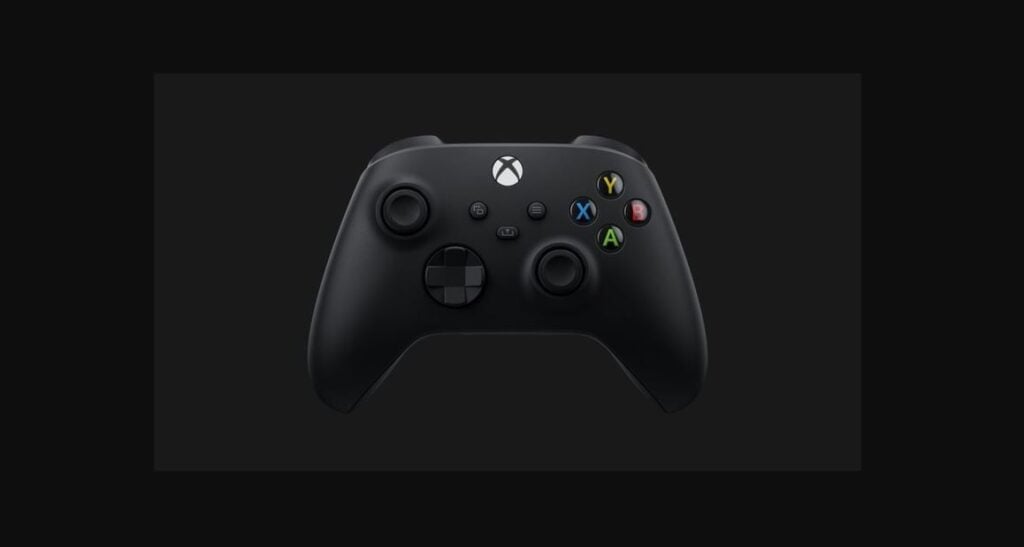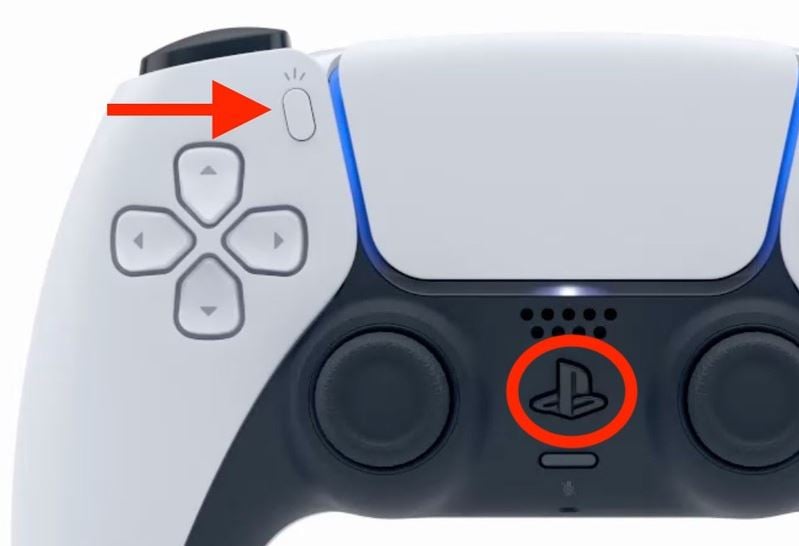Avec la sortie d’iOS 14.5 et de tvOS 14.5, les utilisateurs d’Apple peuvent désormais connecter leurs manettes PS5 DualSense et Xbox Series X à un iPhone, iPad ou Apple TV. Continuez à lire pour savoir comment cela fonctionne.
Depuis iOS 13 et tvOS 13, les utilisateurs peuvent connecter des manettes de console populaires à un iPhone ou Apple TV. Ce qui leur permet de jouer à des jeux Apple Arcade et à d’autres jeux iOS, au lieu d’avoir à dépenser de l’argent supplémentaire sur des manettes MFi.
Les dernières mises à jour, iOS 14.5 et tvOS 14.5, introduisent une prise en charge supplémentaire pour les dernières manettes de jeu de Sony et Microsoft. Elles permettent d’utiliser les manettes PS5 DualSense et Xbox Series X sur les iPhones et iPad.
Les étapes suivantes vous guident dans le processus de couplage de votre manette DualSense ou Series X à votre appareil Apple. Si vous ne l’avez pas encore fait, vous devrez mettre à jour votre iPhone/iPad vers iOS 14.5 (Paramètres puis Général ensuite Mise à jour du logiciel) ou votre Apple TV vers tvOS 14.5 (Paramètres puis Système ensuite Mises à jour du logiciel).
À lire aussi
Comment connecter la manette PS5 DualSense à iPhone ou iPad ?
- Ouvrez l’application Paramètres de votre appareil iOS et accédez à Bluetooth.
- Sur votre manette DualSense, maintenez enfoncés le bouton Partager (à côté du D-Pad, avec trois lignes rayonnant du haut) et le bouton PS (entre les sticks analogiques) en même temps. Maintenez-les pendant au moins trois secondes, jusqu’à ce que la barre lumineuse clignote en bleu.
- Sur votre iPhone/iPad, dans « Autres appareils », appuyez sur votre manette PS5 DualSense.
- Appuyez sur Apparier.
Pour économiser la batterie une fois que vous avez terminé d’utiliser la manette, revenez aux paramètres Bluetooth et appuyez sur l’icône d’informations (« i ») à côté de la manette PS5. Puis, appuyez sur Déconnecter ou Oublier cet appareil pour le supprimer de la liste.
Comment connecter la manette Xbox Series X à iPhone ou iPad ?
- Ouvrez l’application Paramètres de votre appareil iOS et accédez à Bluetooth.
- Sur votre manette Xbox Series X, maintenez enfoncé le bouton de couplage situé en haut de la manette pendant quelques secondes.
- Sur votre iPhone/iPad, dans « Autres appareils », appuyez sur votre manette Xbox Series X.
- Appuyez sur Apparier.
Pour économiser la batterie une fois que vous avez terminé d’utiliser la manette, revenez aux paramètres Bluetooth et appuyez sur l’icône d’informations (« i ») à côté de la manette Xbox Series X. Ensuite, appuyez sur Déconnecter ou Oublier cet appareil pour le supprimer de la liste.
Comment connecter la manette PS5 DualSense à Apple TV ?
- Ouvrez l’application Paramètres sur Apple TV et sélectionnez Télécommandes et appareils, puis Bluetooth.
- Sur votre manette DualSense, maintenez enfoncés le bouton Partager (à côté du D-Pad, avec trois lignes rayonnant du haut) et le bouton PS (entre les sticks analogiques) en même temps. Maintenez-les pendant au moins trois secondes, jusqu’à ce que la barre lumineuse clignote en bleu.
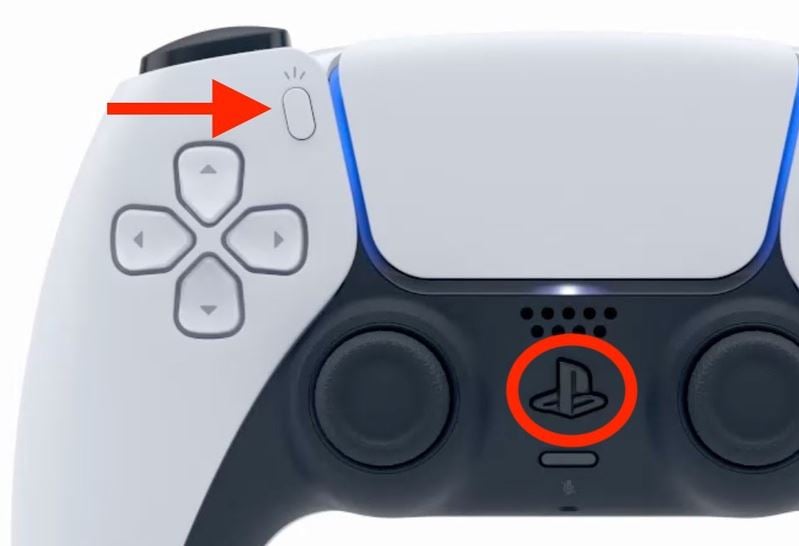
- Sur votre Apple TV, sélectionnez la manette DualSense pour l’apparier, ce qui sera confirmé par une notification sur tvOS.
Comment connecter la manette sans fil Xbox à Apple TV ?
- Ouvrez l’application Paramètres sur Apple TV et sélectionnez Télécommandes et appareils puis Bluetooth.
- Sur votre manette Xbox Series X, maintenez enfoncé le bouton de couplage situé en haut de la manette pendant quelques secondes.
- Sur votre Apple TV, sélectionnez la manette Xbox Series X pour le coupler, ce qui sera confirmé par une notification sur tvOS.
Les étapes ci-dessus devraient fonctionner pour la plupart des manettes de console sans fil, telles que les manettes sans fil DualShock 4 et Xbox.
- 10 Meilleurs robots de trading IA assistés par l’Intelligence Artificielle - 28 mars 2023
- 9 Meilleurs appareils de mesure et détecteurs EMF - 19 mars 2023
- 10 Meilleurs générateurs de visages basés sur IA - 8 mars 2023